windows7硬盘安装教程
- 分类:u盘教程 发布时间: 2017年01月29日 07:40:11
windows7硬盘安装不存在磨损与读盘能力下降的问题,几乎都可以安装成功且速度比较快,所以小编强力建议你们学会硬盘安装Win7系统,那么下面就让小编告诉你们windows7硬盘安装教程。
①GHO后缀的安装属于覆盖式安装,因为比较省事,故很受新手的青睐。
②下载一个硬盘安装器保存在非C盘(比如:D盘),图形界面非常直观。(如何用u盘装win7系统)
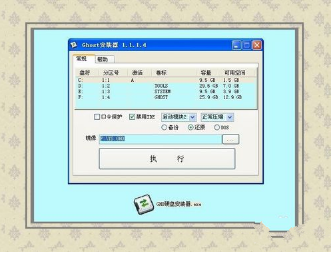
①先找到GHO后缀的安装文件,一般保存在硬盘最后一个分区的根目录下面。
②无论是文件夹,或者保存路径都不能有中文字母出现,因安装软件会不认。

3①找到安装文件,再点选击 还原,然后点选需要安装的系统盘(一般为C盘)。
②有的安装文件中有分四个区的GHO文件,千万别盲目点选,否则资料会丢失。
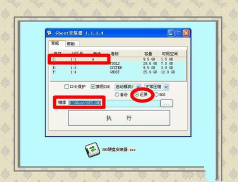
4①确认无误之后,点选执行按钮,安装软件会重新启动操作系统,进行自动安装。
②操作系统在重启电脑之时会保存用户设置,让其操作完成,尽量不要强行关机。
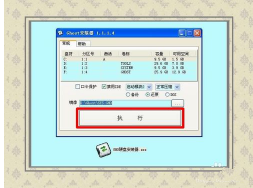
以上就是小编告诉你们的windows7硬盘安装教程,硬盘安装Win7系统不需要太多的步骤,只要网友们按照小编我这篇教程进行下去,不到10分钟的时间,你们就能硬盘安装Win7系统成功!
猜您喜欢
- 电脑删除文件需要获取trustedinstalle..2020/09/01
- 电脑一看视频就死机怎么回事..2021/01/23
- 一键装机大师工具怎么使用..2021/11/26
- 网线怎么接到路由器上2021/11/29
- 手把手教你微软键盘失灵怎么办..2020/04/16
- U盘pe重装系统显示不了硬盘怎么回事..2021/12/06
相关推荐
- 2020最新显卡排行榜 2020-10-28
- u盘启动设置_详细教您怎么设置U盘为第.. 2017-11-22
- 电脑启动任务管理器快捷键有哪些详细.. 2021-04-08
- 手机内存不足怎么办 2020-09-19
- 联想笔记本电脑键盘灯怎么换颜色.. 2021-02-10
- 华硕h61主板参数是什么 2021-02-13




 粤公网安备 44130202001059号
粤公网安备 44130202001059号